Format opakowania Flatpak zdobywa uznanie wśród społeczności open source oraz entuzjastów Linuksa. Dzięki tej innowacyjnej technologii użytkownicy mogą teraz znacznie łatwiej instalować różnorodne aplikacje.
W sklepie z aplikacjami Flatpak dostępnych jest wiele znakomitych programów. W tym artykule przedstawiamy pięć wspaniałych aplikacji Flatpak, które warto wypróbować!
Przed rozpoczęciem
Dzięki zapałowi programistów z Gnome i innych projektów, niemal każdy użytkownik systemu Linux, niezależnie od dystrybucji, ma możliwość korzystania z Flatpak. Aby móc zainstalować aplikacje w formacie Flatpak, konieczne jest jednak włączenie odpowiedniego środowiska wykonawczego. Możesz to zrobić, postępując zgodnie z naszym przewodnikiem dostępnym tutaj, który krok po kroku przeprowadzi Cię przez proces konfiguracji.
Gdy już aktywujesz środowisko wykonawcze Flatpak, niezbędne będzie również dodanie repozytorium Flathub, aby mieć dostęp do aplikacji. Aby to zrobić, otwórz terminal i wprowadź poniższe polecenie:
flatpak remote-add --if-not-exists flathub https://flathub.org/repo/flathub.flatpakrepo
1. LibreOffice
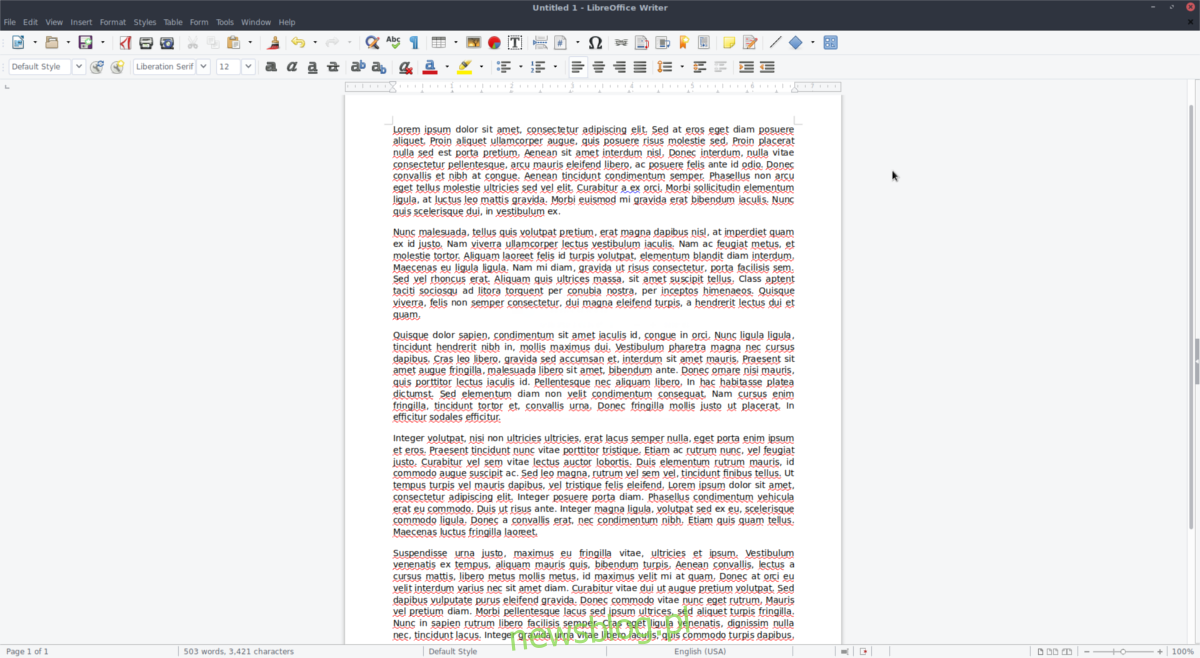
LibreOffice to najpopularniejszy pakiet biurowy wśród użytkowników Linuksa. Jest on pełnoprawnym zamiennikiem Microsoft Office, oferującym porównywalne funkcje.
Choć aplikacja LibreOffice jest niezwykle przydatna, niektóre dystrybucje Linuksa mogą utrudniać jej instalację z powodu licznych pakietów do pobrania. Dlatego zaleca się wybór wersji Flatpak, która jest dostarczana jako jeden pakiet zawierający wszystko, co potrzebne do profesjonalnej pracy biurowej.
Jak zainstalować – LibreOffice
Aby zainstalować LibreOffice jako Flatpak, otwórz aplikację Gnome Software lub KDE Discover. Następnie przejdź do sklepu Flathub i kliknij przycisk „Instaluj”, aby rozpocząć proces instalacji.
Jeśli wolisz zainstalować LibreOffice z terminala, wystarczy wpisać poniższe polecenie:
flatpak install flathub org.libreoffice.LibreOffice
Aby uruchomić LibreOffice, możesz kliknąć przycisk „Uruchom” w Gnome Software lub KDE Discover, lub użyć komendy:
flatpak run org.libreoffice.LibreOffice
2. Steam
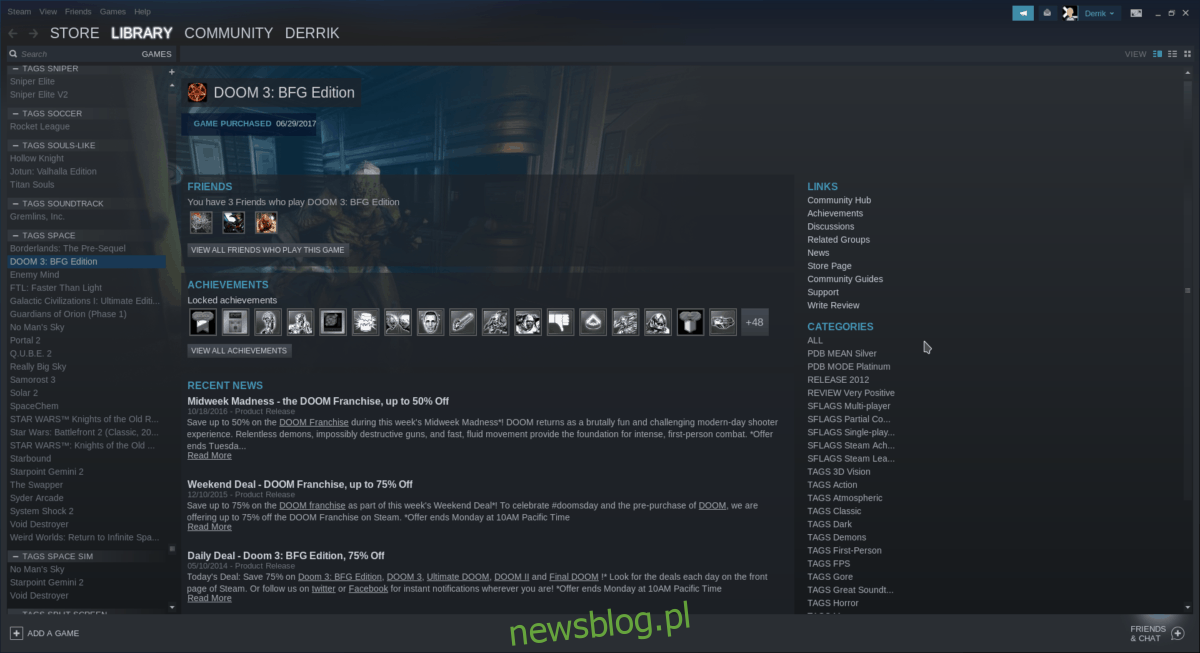
Steam jest platformą, która zyskała popularność w świecie gier. Po wydaniu wersji na Linuksa, coraz więcej gier wideo stało się dostępnych dla użytkowników tego systemu. Jeśli jesteś zapalonym graczem korzystającym z dystrybucji Linuksa, która nie obsługuje Steam w swoich źródłach oprogramowania, wybór wersji Flatpak będzie idealnym rozwiązaniem.
Jak zainstalować – Steam
Aby zainstalować Steam jako Flatpak, otwórz aplikację Gnome Software lub KDE Discover, a następnie kliknij ten link, aby przejść do oficjalnej strony Steam w Flathub.
Na stronie Steam w Flathub kliknij niebieski przycisk „Zainstaluj”. Po chwili Gnome Software lub KDE Discover powinny umożliwić instalację Steam.
Możesz również zainstalować Steam, używając terminala. Aby to zrobić, naciśnij Ctrl + Alt + T lub Ctrl + Shift + T, a następnie wpisz poniższe polecenie:
flatpak install flathub com.valvesoftware.Steam
Aby uruchomić Steam po instalacji, kliknij „Uruchom” w oprogramowaniu Gnome lub Discover, albo użyj poniższego polecenia:
flatpak run com.valvesoftware.Steam
3. Vocal
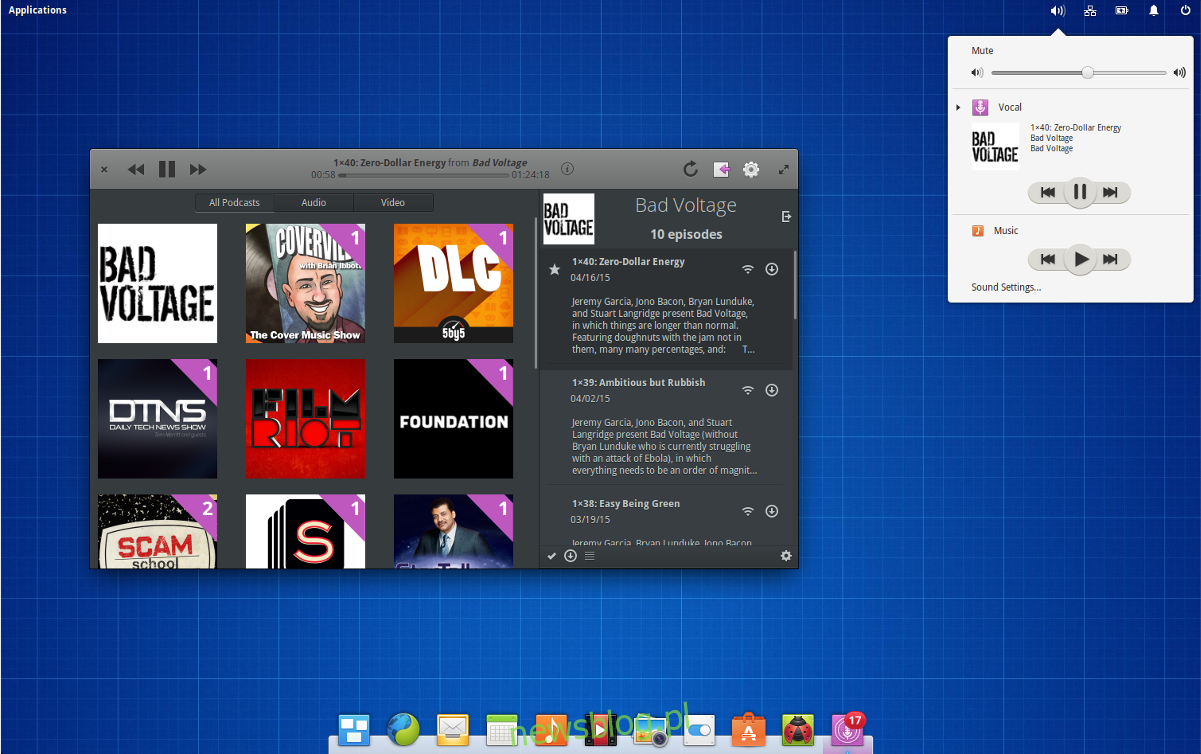
Wśród aplikacji do podcastów na Linuksa, Vocal wyróżnia się nowoczesnym interfejsem oraz przydatnymi funkcjami, takimi jak wyszukiwanie podcastów z iTunes. Jako aplikacja dystrybuowana w formacie Flatpak, dobrze integruje się z każdym środowiskiem graficznym Linuxa.
Jak zainstalować – Vocal
Aby zainstalować Vocal, otwórz Gnome Software lub KDE Discover i kliknij ten link do strony Vocal na Flathub. Następnie kliknij przycisk „Instaluj”, aby rozpocząć instalację. Alternatywnie, możesz otworzyć terminal i wpisać poniższe polecenie:
flatpak install flathub com.github.needleandthread.vocal
Po zakończeniu instalacji uruchom Vocal klikając „Uruchom” w Gnome Software lub KDE Discover, lub użyj polecenia:
flatpak run com.github.needleandthread.vocal
4. HydraPaper
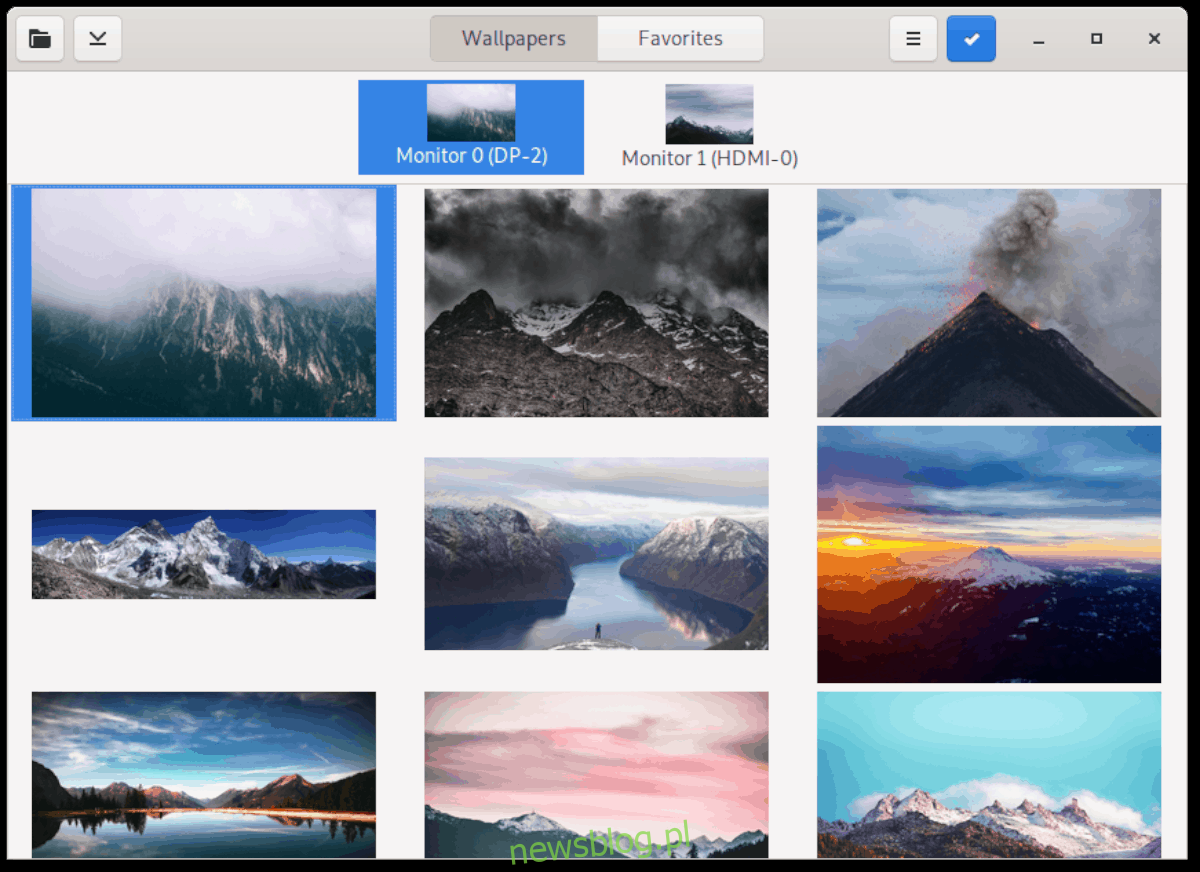
HydraPaper to wyjątkowa aplikacja Flatpak, która z pewnością przypadnie do gustu użytkownikom Gnome Shell z wieloma monitorami. Umożliwia ona ustawienie różnych tapet na każdym z ekranów, eliminując konieczność korzystania z tej samej tapety na obu.
Jak zainstalować – HydraPaper
Aby zainstalować HydraPaper, otwórz Gnome Software lub KDE Discover. Następnie przejdź do oficjalnej strony HydraPaper w Flathub i kliknij przycisk „Zainstaluj”, aby zainstalować aplikację na swoim komputerze.
Możesz też zainstalować HydraPaper za pomocą terminala, używając poniższego polecenia:
flatpak install flathub org.gabmus.hydrapaper
Po zainstalowaniu HydraPaper, uruchom go, klikając „Uruchom” w Gnome Software lub KDE Discover, lub użyj poniższego polecenia:
flatpak run org.gabmus.hydrapaper
5. OpenShot
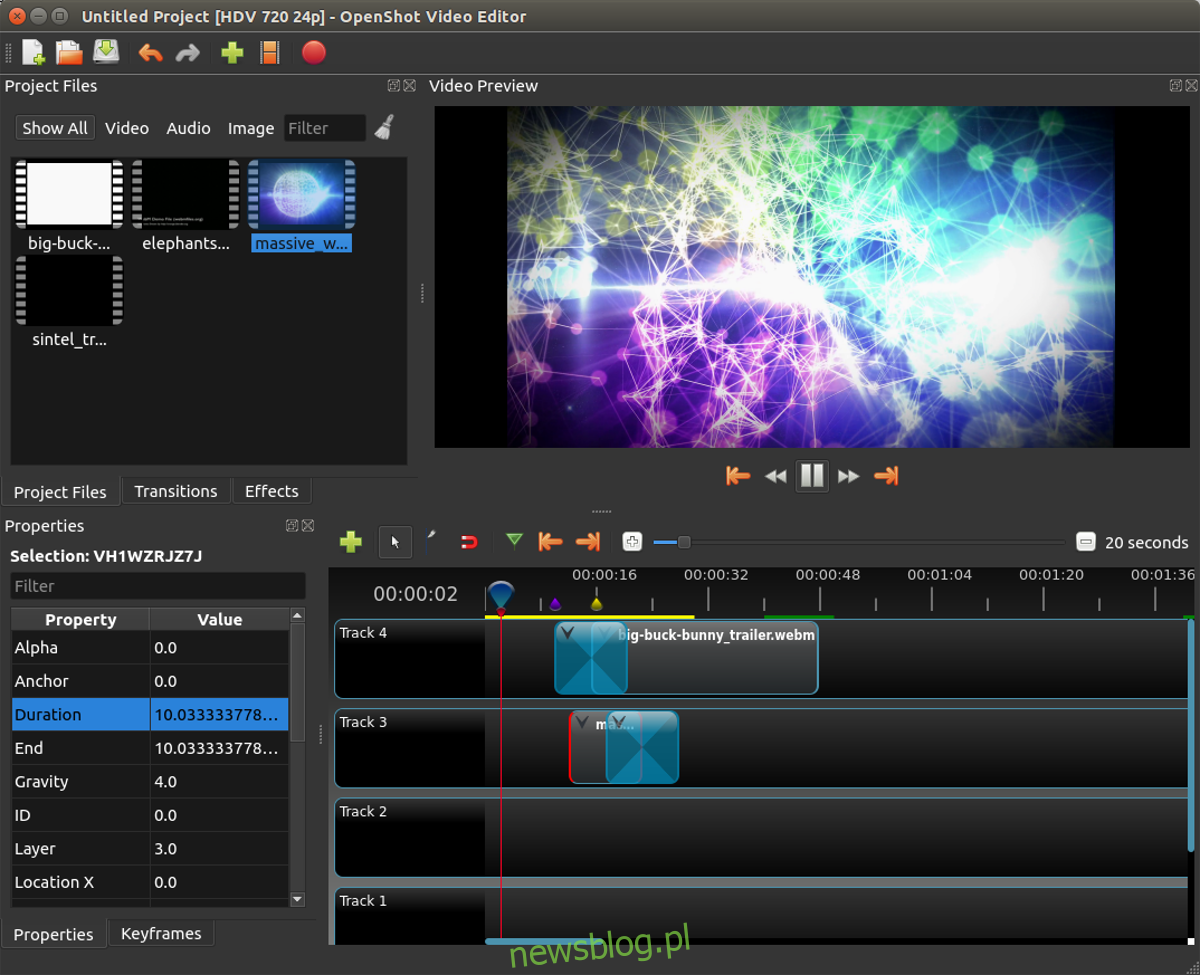
OpenShot to prosty, ale potężny edytor wideo, który oferuje szereg doskonałych funkcji, w tym możliwość łatwego wyboru profilu wideo, różnorodne efekty specjalne oraz przemyślany interfejs użytkownika.
Chociaż istnieje wiele edytorów wideo, OpenShot wyróżnia się jako jeden z najlepszych, zwłaszcza do szybkich edycji czy prostych projektów filmowych, takich jak filmy na YouTube.
Jak zainstalować – OpenShot
Aby zainstalować OpenShot jako Flatpak, odwiedź oficjalną stronę OpenShot na Flathub. Następnie otwórz Gnome Software lub KDE Discover i kliknij „Zainstaluj”, aby zainstalować aplikację. Alternatywnie, możesz zainstalować OpenShot z terminala, wprowadzając polecenie:
flatpak install flathub org.openshot.OpenShot
Po zainstalowaniu OpenShot, uruchom go klikając „Uruchom” w Gnome Software lub KDE Discover, lub użyj poniższego polecenia:
flatpak run org.openshot.OpenShot
Podsumowanie
W dzisiejszym artykule zaprezentowaliśmy kilka znakomitych aplikacji, które można zainstalować z repozytorium Flatpak w systemie Linux. Jakie są Twoje ulubione aplikacje do zainstalowania? Daj nam znać w komentarzach poniżej!
newsblog.pl
Maciej – redaktor, pasjonat technologii i samozwańczy pogromca błędów w systemie Windows. Zna Linuxa lepiej niż własną lodówkę, a kawa to jego główne źródło zasilania. Pisze, testuje, naprawia – i czasem nawet wyłącza i włącza ponownie. W wolnych chwilach udaje, że odpoczywa, ale i tak kończy z laptopem na kolanach.